
Прибытие из Windows 11 на рынке был встречен с распростертыми объятиями Android сообщество из-за его собственной совместимости с приложениями из этой операционной системы. Подсистема Android по-прежнему работает так же, как подсистема Windows для Linux (WSL), хотя и имеет свои особенности, пока интеграция между двумя операционными системами не будет завершена.
Ассоциация совместимость Windows 11 с Android еще предстоит пройти долгий путь, так как нативной поддержки в Windows 11 не ожидается еще год, хотя в настоящее время существуют поддерживаемые методы запуска приложений из операционной системы Google на Microsoftс. . Есть и другие неофициальные альтернативы (Bluestack, WSTools , АБР, WSA Пакман …), но они могут подвергнуть вашу систему риску, поэтому мы будем придерживаться того, что одобрено Windows.
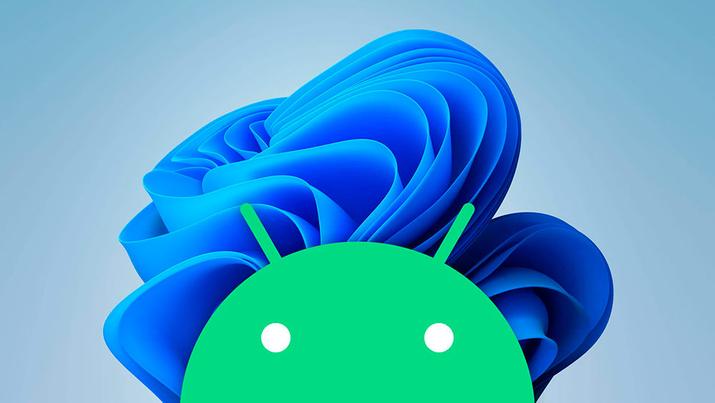
Андроид на Виндовс 11
Первое, что нужно отметить, это то, что эта виртуализация Android требует определенных предварительных условий на уровне команды:
- процессор : Intel Core i3 Gen 8, AMD Ryzen 3000, Qualcomm Snapdragon 8c (или лучше).
- Экран: 720p или выше.
- Поддерживаемые архитектуры : x64 или ARM64.
- Оперативная память : от 8 ГБ (минимум) до 16 ГБ (рекомендуется).
- Хранилище : твердотельный накопитель (SSD).
Установка через Amazon Appstore
Пользователи Windows 11 в США теперь могут получить доступ к предварительной версии Amazon Appstore через Microsoft Store. Еще несколько недель назад это ограничение было не только территориальным, но вы должны были быть зарегистрированы в бета-программе Windows 11 (программа Windows Insider), чтобы протестировать такие функции перед ее выпуском.
Действительно, первое, что вы должны сделать, это настроить Windows 11, как если бы вы были в Соединенных Штатах, и выполнить поиск Предварительный просмотр магазина приложений Amazon в Microsoft Store или загрузите его вручную по его ссылке и установите программное обеспечение.
Помимо доступа к магазину Amazon, вы также установите Подсистема Windows для Android (WSA) , закулисный двигатель (приведенный в действие Intel Bridge), которая позволяет запускать все виды приложений Android в Windows 11 относительно плавным способом.
Использование Amazon Appstore также позволяет Microsoft использовать версии приложений, не привязанные к службам Google. Точно так же вы сможете получить доступ только к определенному количеству приложений, доступных в Amazon Appstore, а не к большей части Гугл игры Магазине.
Мобильное приложение Link
Если у вас есть Windows 11, но вы находитесь не в Соединенных Штатах или просто не имеете возможности установить Amazon Appstore, вы можете запускать приложения Android через собственное Android-устройство с помощью зеркалирования. Для этого мы будем использовать Приложение Mobile Link (ранее «Ваш телефон») .
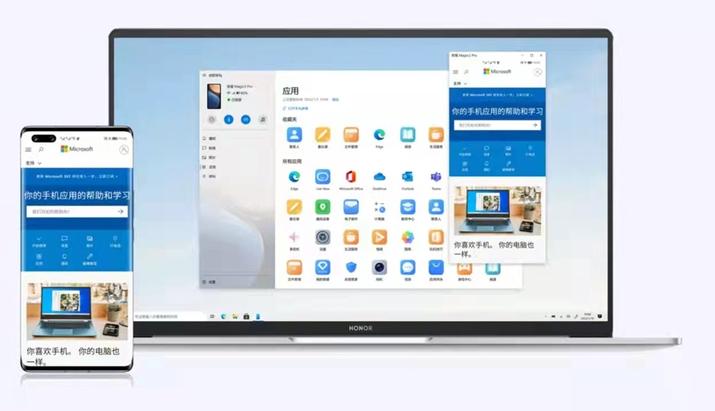
мобильное приложение связи
Это приложение Microsoft, которое позволяет вам управлять уведомлениями Android-смартфона на экране ПК и взаимодействовать, чтобы видеть его содержимое, а указатель мыши имитирует прикосновение к экрану.
После соединения обоих устройств с помощью каротаж в свою учетную запись Windows и прочитав QR-код, вы увидите, что в приложении появится экран, на котором будут показаны все приложения, установленные на вашем смартфоне (или планшете Android). Выбрав один из них, вы сможете управлять им со своего ПК с Windows 11. Помимо доступа к вашим приложениям, Mobile Link позволяет вам получать доступ к вашим фотографиям и контактам, а также совершать и принимать звонки на вашем ПК.
